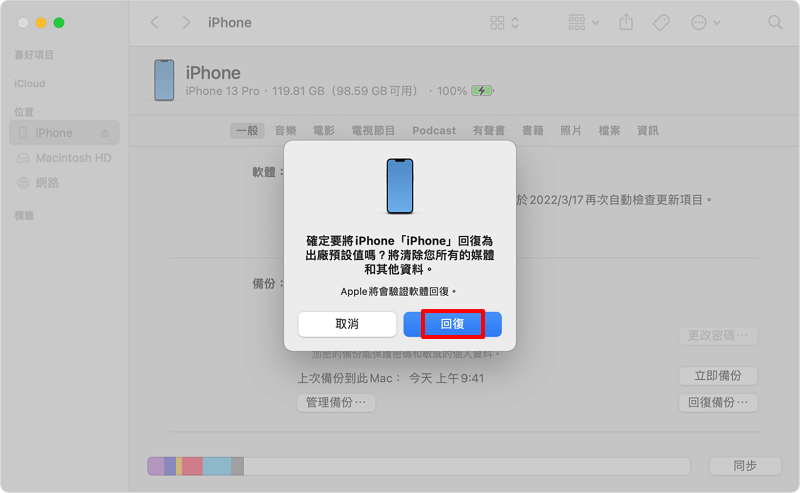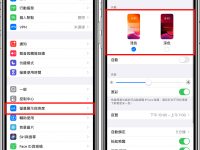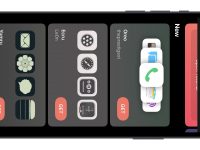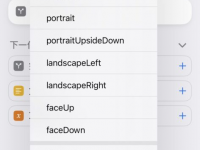「我的 iPhone 用了很多年,现在越跑越慢,有办法让它恢复顺畅吗?」
「昨天升级了 iOS 系统之后手机突然很卡,这个能解决吗?」
相信不少苹果用户会遇到前面提到的问题。 iPhone 变慢/卡顿虽然不影响正常功能,但会给生活或工作带来不少麻烦。 那么有什么办法可以摆脱呢?针对 iPhone 变慢/突然很卡,这里为你提供 10 个能够快速解决问题的妙招! 如果你也遇到了类似的问题,马上跟着文章学起来吧。
iPhone/iPad 为何会发热变慢?
iPhone/iPad 发热变慢有很多种可能,一般常见的原因有四个:
- 网络连接不稳定。 有些程序启动时需要网络才能加载显示内容,如果接口很久都没有打开,建议先检查一下网络状态。 若当前网络不佳,请移动到网络较强的地方或连接上 Wi-Fi。
- 手机内存占用过多。 应用程序需要内存暂时保存部分数据,方便用户快速回复之前的界面。 开启的程序越多,内存占用越多,当剩余的内存不足以维持其他程序运作时,手机就会变慢/卡顿。
- iPhone 硬件受损。 iPhone 从高处坠落、受潮、过热都会导致硬件或主板受损,受损严重则会影响到手机的正常使用,比如 iPhone 突然很卡。 这时需要及时送店维修。
- 手机电池老化。 如果电池老化,部分 iPhone 会依据设置,自动降低 CPU 效能,导致 iPhone 越跑越慢。 如果手机使用了一定年限,建议前往维修店检查电池是否老化。
10 个 iPhone 密技解决 iPhone/iPad 卡顿问题
删除“无用程序”
iPhone 用的时间长了,里面的数据会越积越多,导致 iPhone 储存空间不足。 储存空间不足,手机新生成的数据没有空间存放,iPhone 运行就会出现卡顿的状况。
前往「设置」>「常规」>「存储空间」,查看手机储存空间是不是满了,如果剩余空间不多,建议解除安装一些不常用的程序,快速腾出更多的可用空间让 iPhone 恢复顺畅。
关闭「不需要的 App 定位服务」
不少的App会默认开启定位服务,只要连接网络就会开启定位,这个功能不仅降低手机效能,还会消耗大量电量。 如果使用的App不需要定位服务,建议将其关闭。
前往「设置」>「隐私权」>「定位服务」,查看当前有哪些程序开启了定位服务。
在这里你可以将App的定位服务设置为「永不」、「使用期间」、「询问」或「永远」。 想要 App 永久关闭定位服务则设置为「永不」; 若程序在使用过程中必须使用定位或视情况而定,则设置为「使用期间」或「询问」。
清除「Safari 缓存」
如果在 Safari 浏览网页时页面卡顿/打不开,有可能是 Safari 里缓存数据过多导致的。 浏览器的浏览纪录、Cookie、其他快取资料都需要用户手动清除,否则将一直保存在手机里。 因此缓存数据过多也是 iPhone 变慢的原因之一。
前往「设置」>「Safari」,然后点击「清除浏览纪录和网站资料」。 除了 Safari,其他程序也会在运行时产生快取数据,建议定期清理所有程序的缓存以维持 iPhone 的正常运作。
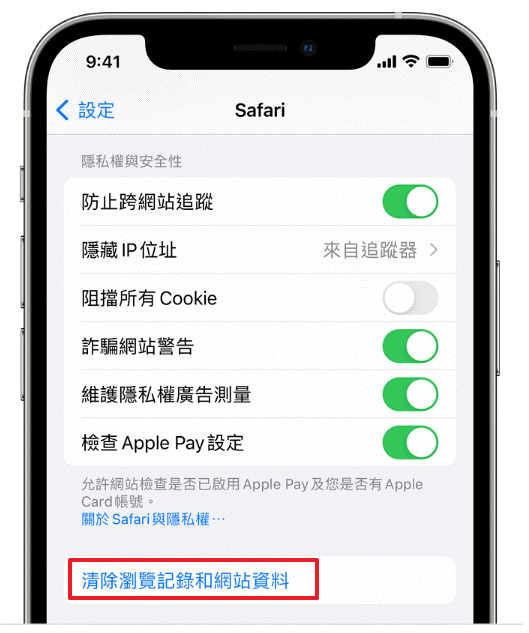
移除「潜藏恶意软件」
恶意软件往往都是在用户不经意间下载到手机上的,比如浏览不良网页、与其他程序捆绑下载等等。 恶意软件会在后台偷偷运行、占用空间,从而导致 iPhone 变慢。 如发现手机上有莫名出现的App,那么它极有可能是潜藏的恶意软件,建议马上移除。
关闭后台运行程序
在使用手机时常常会不知不觉地开启很多程序,很多用户以为切换程序即是退出原程序,但实际上,退出程序界面并不代表程序已经关闭,已开启的软件会「冻结」在后台,默默吃掉内存。 当内存不足时,iPhone 运作会变慢,甚至出现卡顿、宕机的状况。 这时建议彻底关闭短时间内不再继续使用的程序。
- iPhone X 和后续机型:在屏幕主画面从底部往上滑动至屏幕中间,找出不继续使用的 App 并按住预览画面向上滑动。
- iPhone SE、iPhone 8和之前机型:轻双击主画面按钮,找出不继续使用的App并按住预览画面向上滑动。
关闭「背景 App 重新整理」
iOS 系统有一个内置功能——「背景 App 重新整理」,这个功能让软件持续更新内容,方便用户在使用软件时马上获取最新信息。 关闭该功能后,在开启App时需要等待一会儿才能获得最新内容。 但实时撷取数据会耗费电力和网络流量,增加iPhone运行负担。
前往「设置」>「常规」>「背景 App 重新整理」,将这个功能直接关闭,或者仅关闭部分不需要持续更新内容的程序。
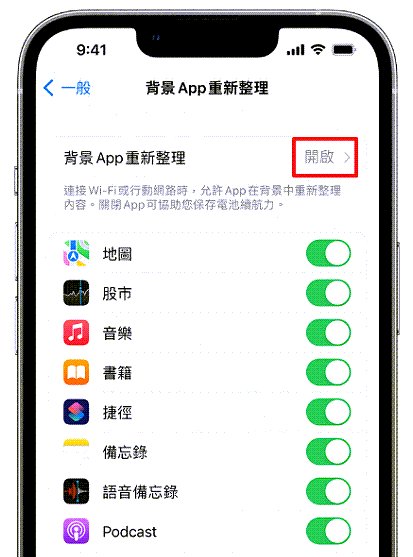
升级 iOS 版本
iPhone 变慢/突然很卡也有可能是iOS版本问题,曾经iOS 14.6就出现过让iPhone耗电快、发热变慢的现象,用户只需升级至后续版本即可解决这个问题。 但并不是每一个 iOS 版本都会出现这类问题,建议升级前先在官方网站上查看是不是该系统版本有让 iPhone 变慢的现象,再决定是否升级至最新版 iOS。
更新 iOS 系统步骤:前往「设置」>「一般」>「软件更新」,若看到有最新版 iOS 可更新,点击「立即安装」。
更换 iPhone 电池
iPhone 变慢、反应不灵敏除了是手机软件的问题,还有可能是电池老化导致的。 为了避免因电池老化而无预警关机,当电池老化时手机会自动降低部分系统组件效能,常见的现象有APP启动时间长、背光变暗、影格率降低等等。 如果你的 iPhone 使用时间较长,建议前往苹果官方维修中心检查电池状态,必要时更换新的 iPhone 电池。
恢复原厂设置
iPhone 突然很卡/莫名变慢还有可能是在使用手机过程中,不小心修改了一些设置,设置之间发生了冲突。 但一时间找不到冲突的原因,可以试试将手机恢复至原厂设置。
需要注意的是,iPhone 恢复原厂设置会抹掉手机上所有的数据。 在恢复原厂设置之前推荐先使用数据备份工具将手机资料备份到电脑,更建议直接用回前面介绍的 Passvers 高效修复工具,无需担心数据丢失。
- 在电脑上启动 iTunes/Finder,通过 USB 线连接 iPhone 与电脑。 如手机需要提供密码或跳出信任这部电脑的询问时,请按提示输入密码或点击「信任这部电脑」。
- 在 iTunes/Finder 界面上选取你的 iPhone,点击「回复 iPhone」。
- 在新跳出的窗口中点击回复。 最后等待恢复过程结束即可。